Que es GPO
GPO es una Directiva de Grupo, es una característica de Windows. Una Directiva de grupo es un conjunto de reglas que controlan el entorno de trabajo de cuentas de usuario y cuentas de equipo. La Directiva de grupo proporciona una gestión centralizada y configuración de sistemas operativos, aplicaciones y configuración de los usuarios en un entorno de Active Directory. La Directiva de Grupo, controla lo que los usuarios pueden y no pueden hacer en un sistema informático. Una Directiva de Grupo es más frecuente en el uso de entornos empresariales, es también común en escuelas, o pequeñas empresas y otros tipos de organizaciones más pequeñas. Una Directiva de grupo a menudo se utiliza para restringir ciertas acciones que pueden presentar riesgos de seguridad potenciales, en nuestro caso vamos a utilizar una directiva de grupo para desplegar un instalador .msi que se auto-instale en los equipos de la Directiva de grupo de forma automática cuando arranquen el ordenador.
Vamos a crear una GPO (directiva de grupo) para desplegar Firefox en los equipos del dominio.
Para empezar, en la página http://www.frontmotion.com/Firefox/ disponemos de archivos .msi ya creados.
Creamos un directorio dentro del “punto de distribución de software” con el nombre del software a desplegar y pegamos en este último directorio el msi de Firefox.
Esto no es más que una carpeta compartida en la que configuraremos los permisos necesarios para que los usuarios puedan leer y ejecutar los archivos .msi.
Crear un objeto de directiva de grupo (GPO)
Para crear un objeto de directiva de grupo (GPO) que utilizaremos para distribuir el paquete de software, primero iniciamos el complemento Usuarios y Equipos de Active Directory. Para ello, hacemos clic en Inicio, y seleccionamos Herramientas administrativas y hacemos clic en Usuarios y equipos de Active Directory.
En el árbol de consola, hacemos clic con el botón derecho en nuestro dominio y luego hacemos clic en Nuevo y Unidad organizativa.
En la nueva ventana mostrada dejamos activada la casilla Proteger contenedor contra eliminación accidental, y en la caja de texto Nombre indicaremos el nombre que deseamos asignar a nuestra unidad organizativa, en este caso Equipos y Aceptar.
Una vez creada las unidad organizativa, movemos los objetos oportunos a la unidad organizativa donde deseamos colocarlos, en nuestro caso particular es el equipo Mazinger-PC a la unidad organizativa Equipos.
Botón derecho del ratón y mover.
Elegimos La nueva unidad organizativa creada y pulsamos aceptar.
Creación de la carpeta de distribución
En nuestro servidor creamos un directorio en C:\ con el nombre RepositorioFirefox.
Tras realizar esto, pulsamos el botón derecho del ratón sobre la carpeta RepositorioFirefox y seleccionamos compartir.
Nos muestra la siguiente pantalla con los permisos.
En el menú desplegable, seleccionamos todos, pulsamos en el botón agregar y pulsamos compartir. Ahora sobre el directorio compartido seleccionamos el botón derecho del ratón y propiedades.
En la pestaña compartir pulsamos Uso compartido avanzado.
Nos muestra lo siguiente…
Pulsamos sobre el botón permisos para añadir o modificar permisos.
Queremos que todos, sólo tengan permisos de lectura y pulsamos aceptar.
Ahora, en la pestaña seguridad comprobamos los permisos efectivos el grupo todos.
Comprobamos que es correcto.
Con esto ya tenemos preparado nuestro Punto de Distribución de Software.
Distribución del software
Hecho esto comenzamos ya con la distribución. Para ello abrimos administración de directivas de grupo, también la podemos encontrar en Herramientas administrativas.
Creamos una nueva directiva de grupo pulsando el botón derecho del ratón sobre Objetos de directiva de grupo y Nuevo.
Especificamos un nombre y pulsamos aceptar.
Ahora seleccionamos la directiva que acabamos de crear. Pulsamos botón derecho y seleccionamos editar.
Vamos desplegando el árbol por configuración del equipo -> Directivas -> Configuración de software -> Instalación de software y nos posicionamos en este último.
Aquí hay que decidir si asignamos la aplicación por equipo o por usuario. En un caso real hay que pensar bien la decisión a tomar.
En la parte derecha o sobre instalación de software pulsamos botón derecho del ratón y seleccionamos nuevo -> paquete.
Buscamos la ruta donde hemos alojado el .msi de Firefox en el servidor y elegimos el archivo a desplegar.
Ahora seleccionamos el msi y pulsamos abrir.
A continuación nos pregunta si queremos desplegar por un método asignado o avanzado, en este caso elegimos avanzado.
La opción publicada no la podemos escoger y esto es, porque solo se pueden publicar aplicaciones a los usuarios.
Al seleccionar avanzado nos muestra la siguiente pantalla, y dentro de la pestaña general podemos modificar el nombre del paquete.
En la pestaña implementación seleccionamos la opción: desinstalar esta aplicación cuando está fuera de ámbito de la administración.
Ahora, en la pestaña seguridad nos aseguramos de que el grupo Usuarios autentificados tiene permisos de lectura.
Si pulsamos en opciones avanzados, podemos ver más detalladamente los permisos.
Con esto, ya aparece el paquete desplegado en el editor de administración de políticas de grupo.
Ahora, en Administración de directivas de grupo nos posicionamos en la Unidad Organizativa Equipos, pulsamos el botón derecho del ratón y seleccionamos la opción Vincular un GPO existente.
Seleccionamos distribución de Firefox.
Ya vemos que aparece bien.
Finalmente abrimos un equipo cliente (en este caso el Mazinger) con permisos de administrador y desde el cmd ponemos gpupdate /force entonces comienza la actualización.
Le decimos que reinicie.




















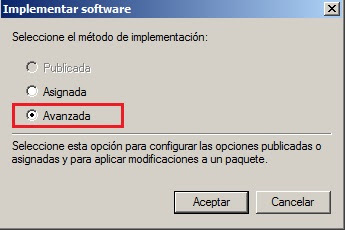







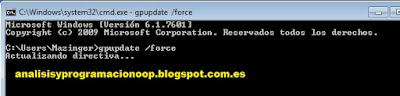

No hay comentarios:
Publicar un comentario